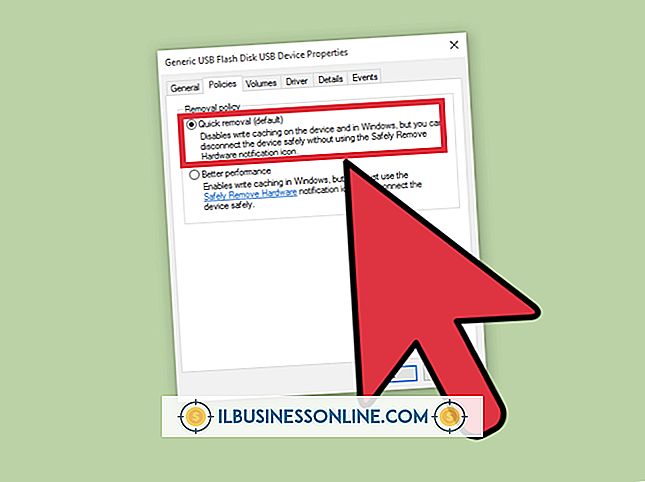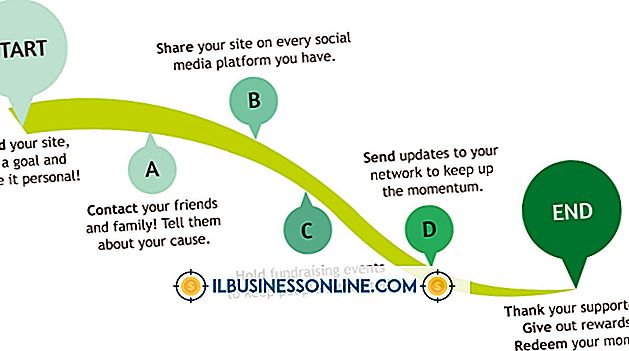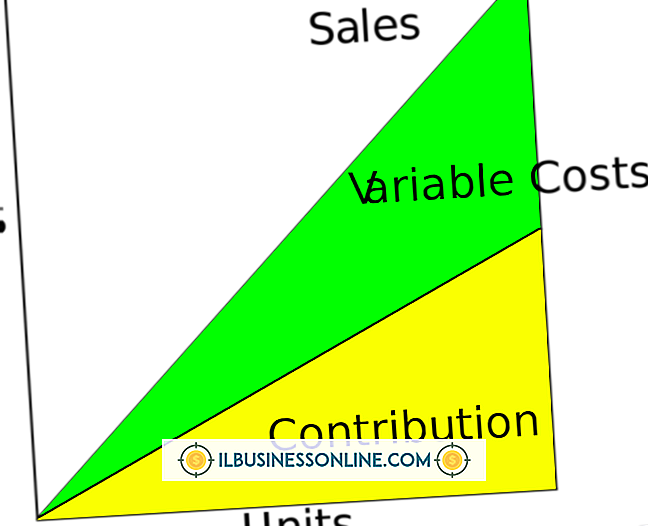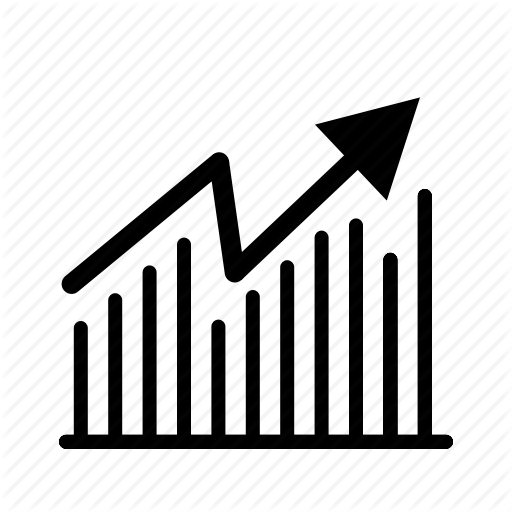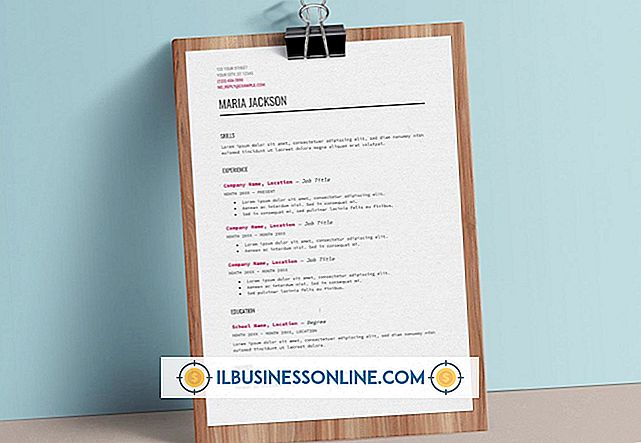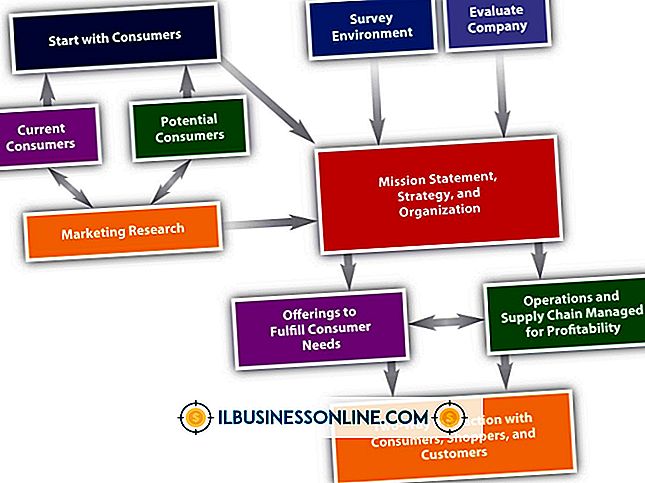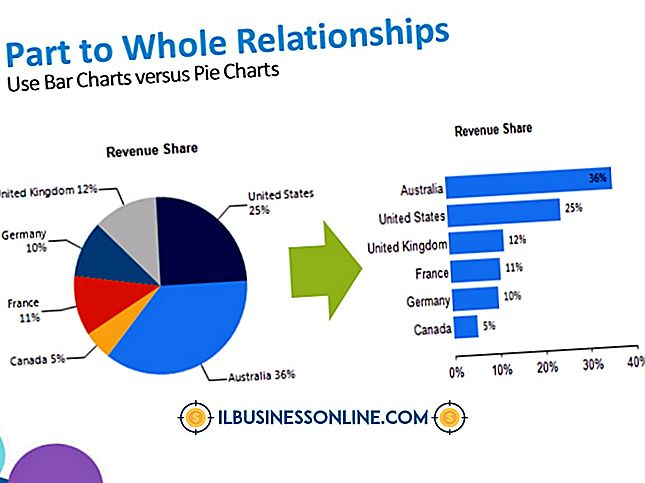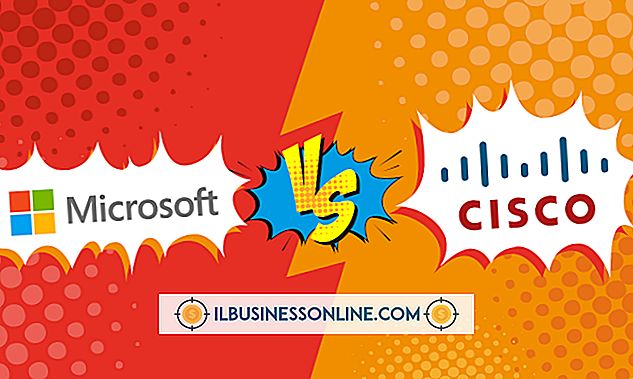Cách sử dụng bóng bay trong Word 2007

Bong bóng có thể mang lại những ký ức tuổi thơ về niềm vui mùa hè, nhưng chúng cũng là một tính năng hữu ích trong Microsoft Word 2007. Những quả bóng bay đặc biệt này không nổi, nhưng chúng cho bạn cách thêm nhận xét hữu ích vào tài liệu kinh doanh của bạn. Sử dụng chúng để ghi lại lời nhắc cho chính bạn hoặc cung cấp cho người khác khả năng đính kèm nhận xét của người đánh giá vào đoạn văn trong tài liệu của bạn. Bong bóng từ không bao gồm nội dung quan trọng trong tài liệu của bạn và bạn có thể ẩn chúng bất cứ khi nào bạn muốn.
1.
Khởi chạy Microsoft Word 2007 và mở một trong các tài liệu của bạn.
2.
Đánh dấu một từ hoặc cụm từ mà bạn muốn đính kèm một bình luận và sau đó nhấp vào nút "Bình luận mới trên ruy-băng.
3.
Nhấp vào tab "Đánh giá" trên ruy-băng, rồi bấm "Nhận xét mới". Word tạo ra một nhận xét mới và đặt nó trong một quả bóng bay; nó có thể xuất hiện ở bên trái hoặc bên phải của trang, tùy thuộc vào chế độ xem tài liệu hiện tại của bạn. Chẳng hạn, nếu bạn đang ở Chế độ xem Bố cục Web, bóng sẽ xuất hiện ở phía bên phải; nếu bạn đang ở Chế độ xem phác thảo, Word sẽ đặt nhận xét bên trong ngăn Đánh giá ở bên trái của trang. Nếu bạn không thấy khung này, hãy nhấp vào Xem lại Đánh giá và sau đó nhấp vào Xem lại Pane.
4.
Nhấp vào bên trong quả bóng và nhập văn bản bạn muốn xuất hiện trong bình luận của bạn. Thêm ý kiến bổ sung cho các từ và cụm từ khác bằng cách sử dụng kỹ thuật này.
Lời khuyên
- Một dòng trải dài từ một quả bóng bay đến từ hoặc cụm từ bạn đã chọn khi bạn tạo ra quả bóng bay. Dòng này cho phép bạn liên kết nhận xét bên trong quả bóng với nội dung được chọn trong tài liệu.
- Nếu bạn muốn ghim Ngăn Xem lại ở dưới cùng của cửa sổ của mình, hãy nhấp vào Xem lại, Hãy bấm vào mũi tên bên cạnh "Xem lại ngăn" và sau đó nhấp vào Xem lại ngăn ngang.
- Ẩn các nhận xét của tài liệu bằng cách nhấp vào tab Đánh giá trực tuyến và sau đó nhấp vào Hiển thị Mark Markup để hiển thị một menu các tùy chọn. Nhấp vào Bình luận Bình luận để xóa hộp kiểm khỏi tùy chọn đó để ẩn nhận xét của tài liệu. Làm cho các bình luận xuất hiện trở lại bằng cách nhấp vào Bình luận Bình luận một lần nữa để đặt dấu kiểm bên cạnh tùy chọn đó.